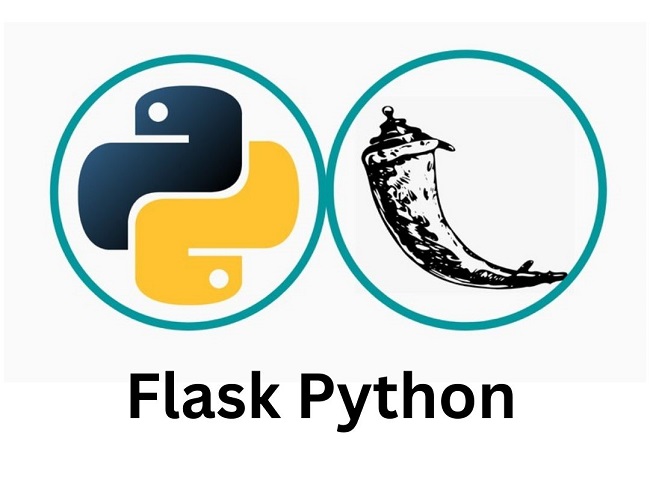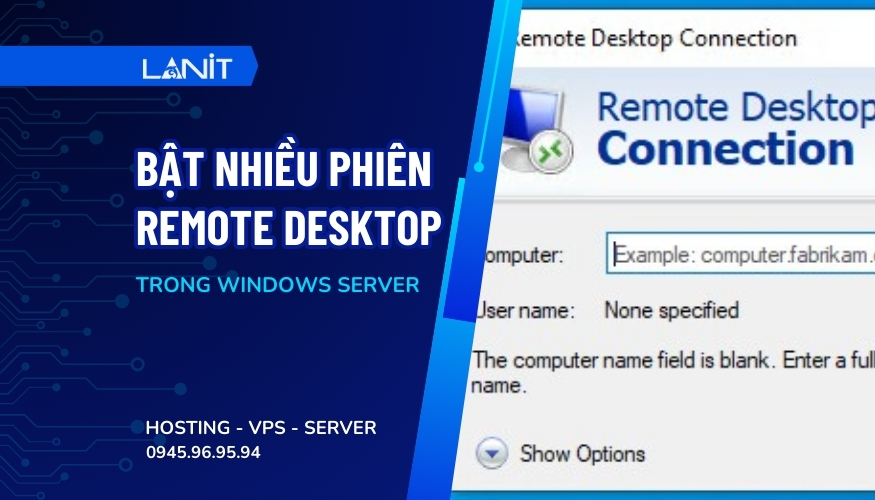Tại sao cần giảm dung lượng ảnh?
Giảm dung lượng ảnh là quá trình giảm kích thước của tệp ảnh bằng cách sử dụng các phương pháp nén ảnh để giảm dung lượng tệp mà không làm ảnh hưởng đến chất lượng hình ảnh quá nhiều.
Lợi ích của việc giảm dung lượng ảnh bao gồm:
- Tiết kiệm không gian lưu trữ trên máy tính và các thiết bị lưu trữ khác.
- Giảm thời gian tải và tải lên ảnh trên các trang web và mạng xã hội.
- Tăng tốc độ khởi chạy trang web và giúp tăng tốc độ tải trang.
- Tiết kiệm băng thông internet.
- Dễ dàng chia sẻ hình ảnh qua email hoặc các phương tiện truyền thông khác.
- Cho phép bạn in ảnh với kích thước lớn hơn và dễ dàng chia sẻ hình ảnh với những người khác.
Giảm dung lượng ảnh bằng các công cụ online
Dưới đây là các công cụ nén ảnh trực tuyến để giảm dung lượng nhiều ảnh chỉ trong vài giây:
TinyPNG: Trình nén ảnh chuyên nghiệp
Tiny PNG là một công cụ giảm dung lượng ảnh đáng tin cậy, có thể xử lý việc nén ảnh kể cả định dạng hình ảnh JPEG và PNG dễ dàng, cho phép người dùng tải lên đến 20 ảnh cùng một lúc. Kích thước mỗi tệp có thể lên đến 5 MB. Nếu bạn muốn nén các tệp lớn hơn, có thể mua gói trả tiền.
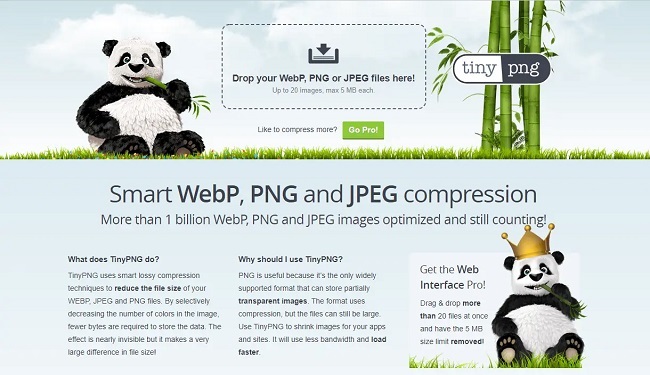
Sau khi nén, bạn có thể tải xuống ảnh trên máy tính hoặc lưu vào Dropbox. Tiny PNG cũng cung cấp một plugin miễn phí cho người dùng WordPress. Để so sánh các plugin tối ưu hình ảnh cho WordPress.
Cách nén ảnh mà không làm mất chất lượng trên TinyPNG:
- Mở trang web TinyPNG.
- Kéo và thả hình ảnh mong muốn giảm kích thước vào trình nén ảnh của TinyPNG.
- Chờ vài giây, hình ảnh sẽ được nén.
- Lặp lại các thao tác để giảm kích thước ảnh theo nhu cầu và tải xuống các hình ảnh đã được nén.
Giảm dung lượng ảnh qua Fotor
Trình thay đổi kích thước ảnh trực tuyến của Fotor giúp bạn thay đổi kích thước và kích cỡ của bất kỳ hình ảnh nào mà không làm mất chất lượng. Chỉ cần tải ảnh lên, nhập chiều rộng hoặc chiều cao mong muốn theo đơn vị pixel và Fotor sẽ giúp bạn giảm kích thước tệp ảnh một cách tự động.
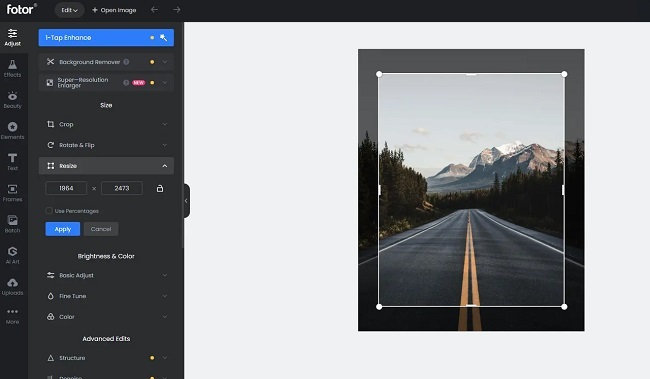
Trình nén ảnh của Fotor sẽ thay đổi tỷ lệ nén trên hình ảnh theo phần trăm để giảm kích thước tệp ảnh một cách tự động. Hơn nữa, trình thay đổi kích thước ảnh trực tuyến của Fotor hoàn toàn miễn phí, vì vậy bạn có thể thay đổi kích thước của nhiều hình ảnh cùng một lúc.
Dưới đây là các bước để thay đổi kích thước và nén ảnh với trình nén ảnh trực tuyến của Fotor:
- Truy cập trang web của Fotor.
- Nhấp vào “Resize” và tải ảnh lên.
- Nhập kích thước mong muốn cho ảnh theo đơn vị pixel.
- Nhấn nút “Save” để lưu ảnh đã được thay đổi kích thước.
- Nếu bạn muốn nén ảnh, hãy nhấp vào “Compress” và tải ảnh lên.
- Chọn mức độ nén mong muốn và nhấn “Save” để lưu ảnh đã được nén.
Quan tâm: 7 cách tăng giảm độ sáng màn hình Windows 10 trên PC dễ dàng
Sử dụng Image Smaller để giảm dung lượng tệp hình ảnh
Image Smaller (miễn phí) là một trang web khác cho phép bạn giảm dung lượng của hình ảnh trên web. Trang web này hỗ trợ nhiều định dạng hình ảnh, bao gồm JPG, PNG, GIF và TIFF. Bạn có thể tải lên hình ảnh có kích thước tối đa là 50MB.
- Mở trang web Image Smaller trên trình duyệt web.
- Trên trang web, chọn Select Image File và chọn hình ảnh để nén.
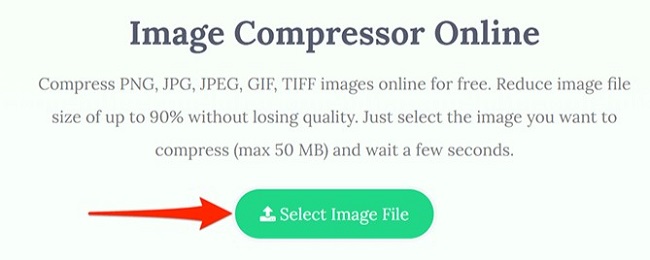
- Chờ đợi trang web giảm dung lượng hình ảnh của bạn.
- Khi hình ảnh được nén, chọn Tải xuống để tải về hình ảnh đã nén.
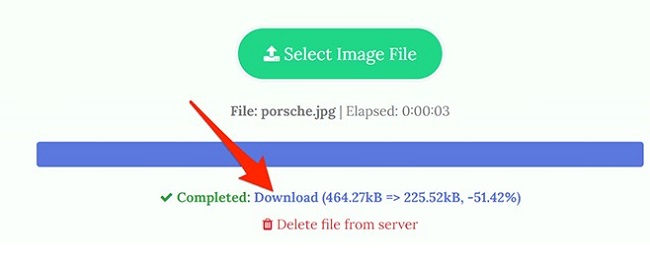
Trang tải xuống hiển thị kích thước ban đầu của hình ảnh cũng như kích thước đã nén. Như vậy, bạn có thể biết được hình ảnh của bạn đã được nén đi bao nhiêu.
Kraken
Hầu hết các dịch vụ của Kraken đều có phí, nhưng bạn có thể sử dụng chức năng giảm dung lượng ảnh với một số cài đặt miễn phí.
Cách sử dụng Kraken để giảm dung lượng ảnh:
Mở trang web Kraken trên trình duyệt web của bạn.
Từ phần Chọn chế độ tối ưu hóa => chọn giữ nguyên chất lượng hình ảnh ban đầu (Lossless). Điều này đảm bảo rằng hình ảnh của bạn sẽ được thay đổi kích thước mà không ảnh hưởng quá nhiều đến chất lượng hình ảnh.
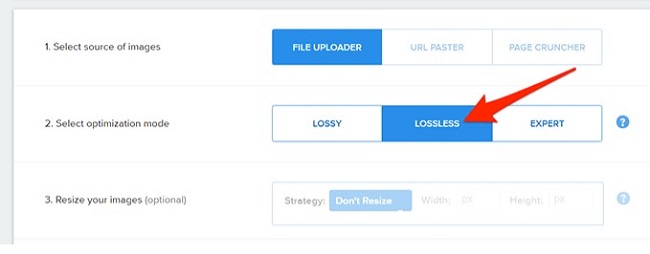
Chọn tải lên để tải lên hình ảnh bạn muốn nén.
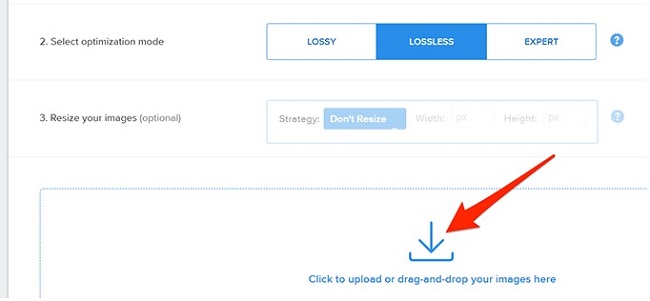
Kraken sẽ bắt đầu nén hình ảnh của bạn. Bạn sẽ thấy thanh tiến trình ở dưới cùng của trang web.
Khi hình ảnh của bạn đã được nén hoàn toàn, chọn Download File để tải hình ảnh về máy tính của bạn.

Có thể bạn quan tâm: 5 công cụ HÀNG ĐẦU làm mờ phông nền hình ảnh online miễn phí
Kết luận
Trên đây là một số cách giảm dung lượng ảnh trên điện thoại và máy tính. Bạn có thể chọn một trong số các cách trên để giảm dung lượng ảnh một cách dễ dàng và hiệu quả. Tuy nhiên, hãy nhớ rằng việc giảm dung lượng ảnh có thể ảnh hưởng đến chất lượng ảnh, do đó bạn nên thực hiện một số thay đổi nhỏ để đảm bảo rằng ảnh của mình vẫn đẹp và sắc nét sau khi được giảm dung lượng.
Chúc bạn thành công!